Kako koristiti Memoji na iPhoneu
Smiješni animirani memoji odavno se koriste za stvaranje YouTube i Tick Tok. Posebno su popularni u aplikacijama za karaoke, gdje tinejdžeri izvode različite plesove sa slikama osoba.
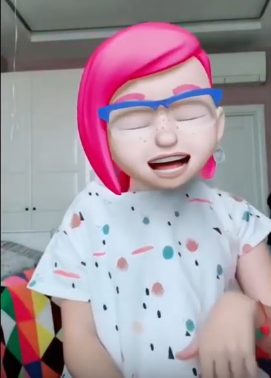
Memoji umjesto lica na ekranu
Nove vrste emotikona u iPhoneu mogu nas imitirati putem mobitela telefone. Pojavili su se kao dodatak za iMessage i sposobni su za to kopirajte ponašanje vlasnika pametnog telefona. Kakva god da ste grimase stvorio, Memoji će to ponoviti sa zaslona.
postupak:
- Na Appleovom pametnom telefonu morate otvoriti poruke;
- Zatim ispod bloka za unos poruke pronađite ikonu s majmun i kliknite na njega;
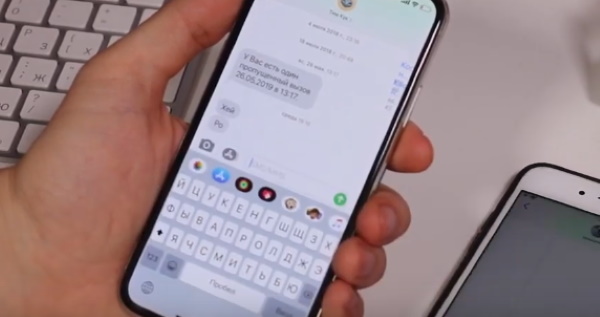
Odaberite ikonu majmuna u iPhone porukama
- Na odgovarajućem popisu odaberite odgovarajući znak. Je može postojati veselo žensko ili muško lice. ili cool životinja;
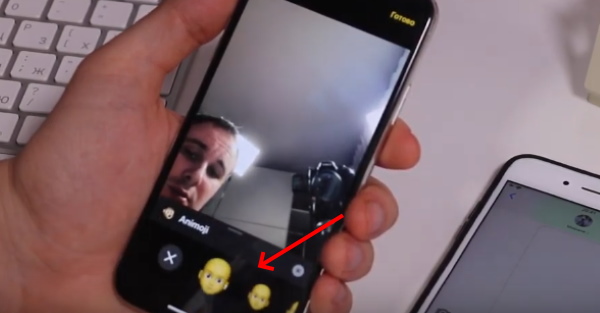
Odaberite prikladan lik iz Memojija
- Sada, kako biste snimili poruku iz memojija i poslali njega, ispod crvene tipke emotikona pritisnite;
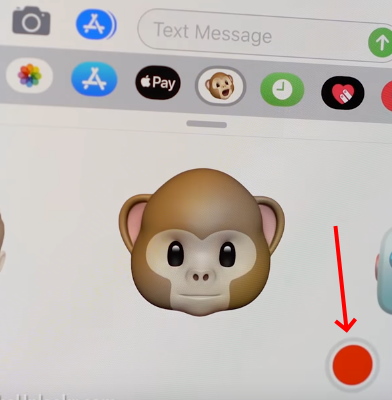
Pritisnite crveni gumb ispod lica Memojija
- Trajanje ovog videozapisa je 10 sekundi. Za ovo kratko vrijeme trebate imati vremena za stvaranje poruke prijateljima ili pretplatniku;
- Zaključno, samo morate kliknuti gumb “Pošalji” ili „Pošalji”.
Kada takva poruka stigne na telefon do osobe kojoj ste vi poslan je, vidjet će veselog Memojija. Lice će govoriti vaše glas i ponovite točno sve svoje emocije koje vi reproducira se tijekom snimanja.
Pogledajte i: što znače emotikoni u VK.
Najbolji način da od Emojija napravite svoje lice na iPhoneu
Većina vlasnika pametnih telefona iPhone već razmišlja kako napraviti Memoji, koja bi bila kopija samog sebe. Ili vrlo Nije poput osobe kojoj želite poslati poruku. To bi bilo stvarno dobra ideja. Tako, na primjer, možete čestitati rođendan ljudi. Ili šaliti prijatelje
Dakle, započnimo s stvaranjem zabavnog emotikona koji izgledat će kao prava osoba:
- Opet otvorite poruke na iPhoneu;
- Odaberite ikonu s odjeljkom Memoji na ploči;
- Morate se pomicati kroz popis koji se pojavio na dnu zaslona na strani kako biste pronašli gumb plus i pritisnite ga;
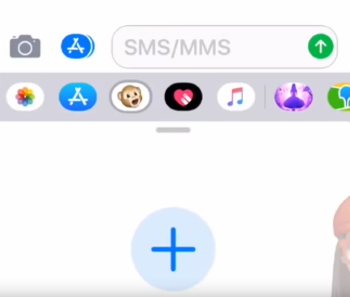
Kliknite gumb plus u odjeljku Memo
- U novom prozoru uređivač Memojija i prazno na kojem zasad nema ničega: nema kose, nema trepavica;
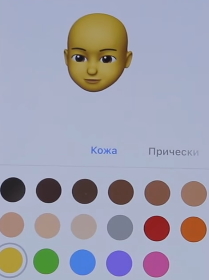
Novi Memoji u iPhoneu
- Djevojke napamet znaju sve crte lica. Pa, momci može se savjetovati da uzmete ogledalo za manikuru kako biste špijunirali. I daljnje akcije će biti jednostavne. Odlučite se za boju oblik lica i ostali parametri i odaberite ih za Memoji;
- Odaberite boju kože i frizuru. Uz ove podatke o vanjskim problemima ne biste trebali ustajati. U setu za kosu za emotikone ima ih boja i oblik;
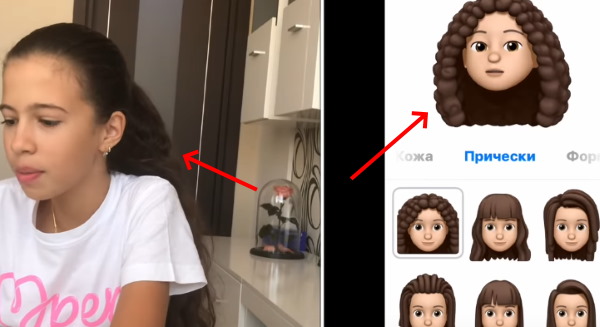
Odaberite frizuru za Memoji na iPhoneu
- Zatim kliknite ispod lica Emoji naziv sljedećeg parametra. Ako je vaš prijatelj odabrao pogrešnu boju ili oblik, možete ga promijeniti u svakom trenutku;
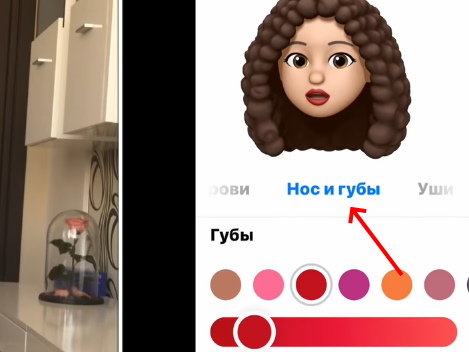
Odaberite nos i usne novog Memojija
- Ako neki parametar ne odgovara vašem licu (na primjer, brada za djevojke), možete ga preskočiti i odaberite sljedeću;

Neprimjereni parametri mogu se preskočiti
- Izaberite naočale i druge dodatke ako ih često nosite. ovi detalji će pomoći drugima da vas prepoznaju u animiranom emojiju;
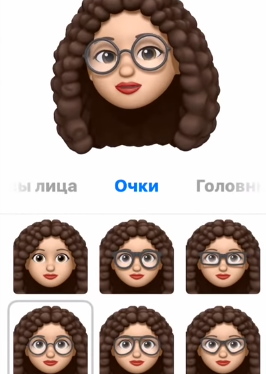
Odaberite naočale i ostali pribor
- Kad je vaše lice spremno, kliknite gumb na vrhu „Gotovo” .
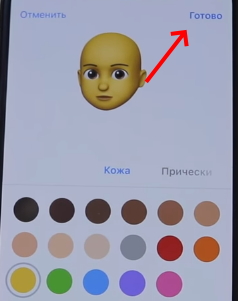
Kliknite gumb Završi.
Naš Emoji je stvoren. Upravo ste napravili animirani emotikon na iPhoneu u obliku njegova lica. Sada se može naći u općem popisu. Memoji u mobilnom uređaju. Kako to već poslati prijateljima znaš. Zato krenite odmah s stvaranjem novog videa smiješan smiješak.
Što učiniti ako na mom uređaju nema Animojija
Nova vrsta emotikona Emoji pojavila se u iOS verzijama 11 i 12 respektivno. Ako je na vašem uređaju dostupno ažuriranje za ovaj uređaj verziji, budite sigurni da je počnete preuzeti. Nadogradite na ovo verzije podržavaju gotovo sve Apple uređaje (pametne telefone i tablete).

Ažurirajte iPhone putem USB kabela
Prije nadogradnje provjerite je li vaš memorija pametnog telefona. Obično je potrebno oko 4 gigabajta. Ažuriranje iPhonea moguće je samo putem internetske veze putem Wi-Fi.
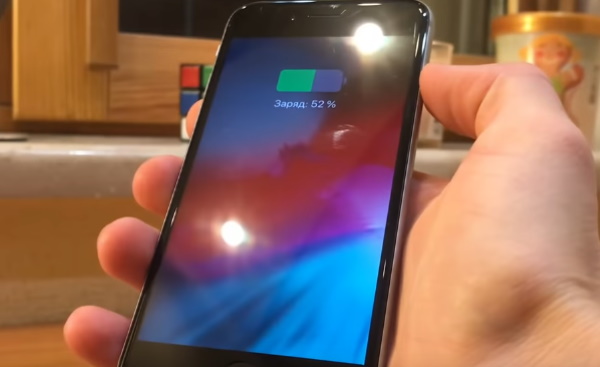
Punjenje pametnog telefona prije nadogradnje
Provjerite je li razina napunjenosti iznad 50%.
Preporučeno čitanje: Kako napraviti precrtani tekst u Vatsape.
Korištenje Facetime Emojija na vašem licu
Jedna od najčešće korištenih značajki koja se odnosi na Memoji, je njihova aktivacija u Feistimeu. Kada razgovarate preko Facetimea, vi može aktivirati Memoji, koji će biti na mjestu vaše lice pravo tijekom razgovora.
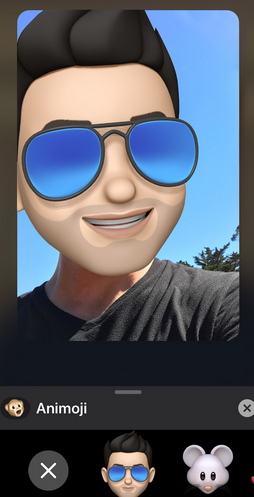
Memoji u Facetimeu na iPhoneu
Malo je vjerojatno da će se vašem šefu svidjeti ovaj trik. Ali s prijateljima moći će se malo zabaviti. Možete odabrati bilo koji lik s popisa koji je u iPhoneu. Uključujući čak i one emotikone koji sami ste stvorili.
postupak:
- Za implementaciju ove značajke omogućite program FaceTime;
- Kad dođete do sugovornika, odmah kliknite gumb sa snježnom pahuljicom. Ili na drugi način – gumb efekata;
- Pronađite i dodirnite Memoji koji želite koristiti;
- Odmah će se pojaviti umjesto na vašem licu. Možete to razumjeti reakcijom sugovornika;

Memoji u Feistimeu
- Ako želite promijeniti Emoji, kliknite na križ i odaberite drugi s popisa;
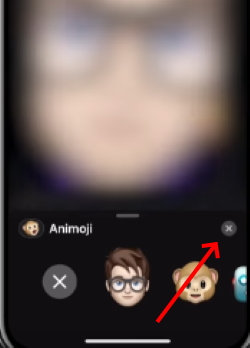
Kliknite na križ da biste promijenili Memoji
- Memoji možete koristiti s efektima fotoaparata. Za ovo Trebate otići na izbornik filtra i odabrati svoje omiljene. I on odmah aktivirano.
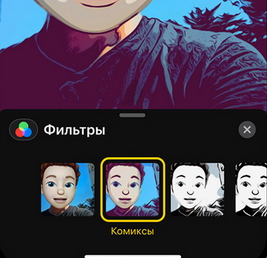
Odaberite filtar za Memoji
Da biste uklonili osmijeh s lica na zaslonu, morate zatvorite ploču s osmijesima. Ili prekinuti videopoziv zatvaranjem FaceTime.
Kako dodati Emoji u skočne prozore
Memoji i Animoji mogu se koristiti kao naljepnice i naljepnice. jesti kao statične emotikone. Oni su dodani poruci u ovome obrazac je jednostavan: kliknite na njih i držite povlačenjem do prozora sa Poruka. Mogu se koristiti i kao dodatak drugima. karakteristikama vašeg iPhonea. Na primjer, kao skočni zaslon do prozora.
Da biste to učinili:
- Idite na odjeljak s porukama i kliknite gumb za stvaranje nova poruka. Ili otvorite staru prepisku;
- Napravite tekstualnu poruku, a zatim kliknite strelicu gore i držite je;
- Kliknite sivu točku da biste vidjeli kako će biti gledati;

Dodavanje efekata poruci na iPhoneu
- Kliknite gumb Pošalji.
Iz Memojija možete stvoriti i efekte na cijelom zaslonu. za ovo u fazi dodavanja prilikom odabira emotikona kliknite na gumb “Screen”. Da biste pronašli efekte na cijelom zaslonu, prevucite prstom ulijevo.
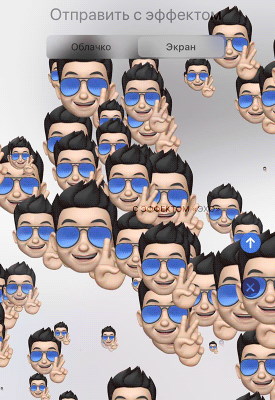
Učinci u iOS poruci
Odaberite odgovarajuću opciju i kliknite na nju. Sljedeće slanje Poruka.
Ovo može biti korisno: Što zagrade u porukama znače?
Učinci kamere u porukama na iPhoneu
To nije sve što se može učiniti u redovitim porukama s iPhoneom. Svojim prijateljima možete poslati SMS poruku pomoću efekata fotoaparata. Gotov rezultat izgleda vrlo cool. I učinit će uglavnom za prijateljske razgovore i zabavu.
postupak:
- Pređite na poruke, ponovno stvorite novi razgovor;
- Kliknite na ikonu gumba kamere kako biste dodali fotografiju. Odaberite gumb sa snježnom pahuljicom;
- Odaberite odjeljak s Animoji, naljepnicama, Emoji, tekstom, oblici. U tom slučaju možete dodati nekoliko različitih efekata.
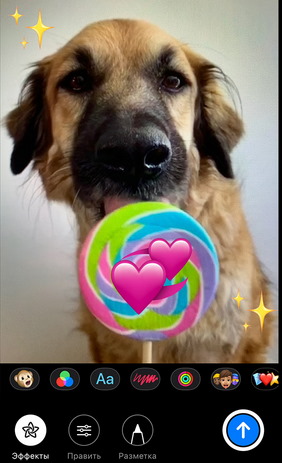
Dodavanje efekata fotografijama u poruku
Otvorite svaki odjeljak za odabir najprikladnijeg učinka. za vašu sliku. Kada se dodaju efekti, kliknite кнопку „Gotovo”. Sada se ukrašena slika može poslati. Još jedna nevjerojatna značajka dostupna je i na iPhoneu, koji Omogućuje vam da vaše poruke učinite uvjerljivim.
Slike i poruke emojija mogu se napisati rukom tekst:
- Idite na razgovor u porukama;
- Okrenite pametni telefon vodoravno i počnite tipkati prst;
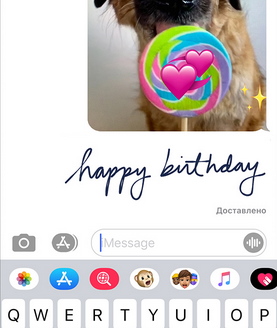
Rukom pisani potpis u iOS porukama
- U ovom slučaju slova ili uzorak koji radite u ovome trenutak će biti vidljiv primatelju.
Na taj način možete napraviti iznenađujuće iznenađenje za bilo koga odmor za svoje najmilije. Napravite animirane emojije na iPhoneu sa svoje lice ili njegovo lice, dodajte efekte i lijepo se potpisujte rukopisni tekst.
